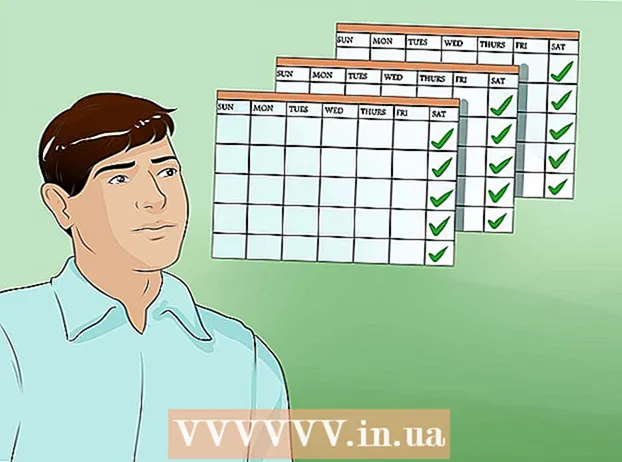작가:
Sara Rhodes
창조 날짜:
13 2 월 2021
업데이트 날짜:
1 칠월 2024

콘텐츠
Kindle Fire HD의 백그라운드에서 실행되는 앱은 배터리를 소모하고 태블릿의 성능을 저하시킬 수 있습니다. 이러한 응용 프로그램은 설정 메뉴의 응용 프로그램 목록을 통해 닫을 수 있습니다.
단계
3/1부: Kindle Fire HD에서 앱을 닫는 방법
 1 화면 상단에서 아래로 스와이프하여 메뉴를 엽니다. 오른쪽 상단에 있는 톱니바퀴 모양의 아이콘을 클릭하여 메뉴를 열 수도 있습니다.
1 화면 상단에서 아래로 스와이프하여 메뉴를 엽니다. 오른쪽 상단에 있는 톱니바퀴 모양의 아이콘을 클릭하여 메뉴를 열 수도 있습니다.  2 "더보기"를 탭하여 더 많은 옵션을 연 다음 "응용 프로그램"을 탭하십시오. 화면에 Kindle Fire HD에 설치된 모든 응용 프로그램 목록이 표시됩니다.
2 "더보기"를 탭하여 더 많은 옵션을 연 다음 "응용 프로그램"을 탭하십시오. 화면에 Kindle Fire HD에 설치된 모든 응용 프로그램 목록이 표시됩니다.  3 화면 상단의 "필터링 기준" 메뉴를 엽니다. 그런 다음 "실행 중인 응용 프로그램"을 선택합니다. 현재 태블릿에서 실행 중인 애플리케이션 목록이 나타납니다.
3 화면 상단의 "필터링 기준" 메뉴를 엽니다. 그런 다음 "실행 중인 응용 프로그램"을 선택합니다. 현재 태블릿에서 실행 중인 애플리케이션 목록이 나타납니다.  4 종료하려는 앱을 선택합니다. 그런 다음 "강제 중지"를 클릭하십시오. 이제 "확인"> "데이터 지우기"> "확인"을 누릅니다. 선택한 응용 프로그램이 닫힙니다.
4 종료하려는 앱을 선택합니다. 그런 다음 "강제 중지"를 클릭하십시오. 이제 "확인"> "데이터 지우기"> "확인"을 누릅니다. 선택한 응용 프로그램이 닫힙니다.  5 닫으려는 각 응용 프로그램에 대해 네 번째 단계를 반복합니다. 실행 중인 응용 프로그램을 닫으면 태블릿 성능이 향상되고 배터리가 더 천천히 소모됩니다.
5 닫으려는 각 응용 프로그램에 대해 네 번째 단계를 반복합니다. 실행 중인 응용 프로그램을 닫으면 태블릿 성능이 향상되고 배터리가 더 천천히 소모됩니다.
2/3부: 자동 시작 애플리케이션을 방지하는 방법
 1 Kindle Fire HD를 다시 시작하십시오. 모든 응용 프로그램이 닫히지만 자동으로 시작하도록 설정된 응용 프로그램이 열립니다.
1 Kindle Fire HD를 다시 시작하십시오. 모든 응용 프로그램이 닫히지만 자동으로 시작하도록 설정된 응용 프로그램이 열립니다.  2 화면 상단에서 아래로 스와이프하여 메뉴를 엽니다. 오른쪽 상단에 있는 톱니바퀴 모양의 아이콘을 클릭하여 메뉴를 열 수도 있습니다.
2 화면 상단에서 아래로 스와이프하여 메뉴를 엽니다. 오른쪽 상단에 있는 톱니바퀴 모양의 아이콘을 클릭하여 메뉴를 열 수도 있습니다.  3 "더보기"를 탭하여 더 많은 옵션을 연 다음 "응용 프로그램"을 탭하십시오. 화면에 Kindle Fire HD에 설치된 모든 응용 프로그램 목록이 표시됩니다.
3 "더보기"를 탭하여 더 많은 옵션을 연 다음 "응용 프로그램"을 탭하십시오. 화면에 Kindle Fire HD에 설치된 모든 응용 프로그램 목록이 표시됩니다.  4 화면 상단의 "필터링 기준" 메뉴를 엽니다. 그런 다음 "실행 중인 응용 프로그램"을 선택합니다. 현재 태블릿에서 실행 중인 애플리케이션 목록이 나타납니다.
4 화면 상단의 "필터링 기준" 메뉴를 엽니다. 그런 다음 "실행 중인 응용 프로그램"을 선택합니다. 현재 태블릿에서 실행 중인 애플리케이션 목록이 나타납니다.  5 앱 중 하나를 선택합니다. 여러 옵션이 열립니다. 그 중 하나는 "기본적으로 실행"입니다. 응용 프로그램이 더 이상 자동으로 시작되지 않도록 이 옵션을 비활성화합니다.
5 앱 중 하나를 선택합니다. 여러 옵션이 열립니다. 그 중 하나는 "기본적으로 실행"입니다. 응용 프로그램이 더 이상 자동으로 시작되지 않도록 이 옵션을 비활성화합니다.  6 기본적으로 시작하지 않아야 하는 각 응용 프로그램에 대해 다섯 번째 단계를 반복합니다. 이렇게 하면 나중에 백그라운드 응용 프로그램을 닫지 않아 시간을 절약할 수 있습니다.
6 기본적으로 시작하지 않아야 하는 각 응용 프로그램에 대해 다섯 번째 단계를 반복합니다. 이렇게 하면 나중에 백그라운드 응용 프로그램을 닫지 않아 시간을 절약할 수 있습니다.
3/3부: 앱 알림을 끄는 방법
 1 화면 상단에서 아래로 스와이프하여 메뉴를 엽니다. 오른쪽 상단에 있는 톱니바퀴 모양의 아이콘을 클릭하여 메뉴를 열 수도 있습니다.
1 화면 상단에서 아래로 스와이프하여 메뉴를 엽니다. 오른쪽 상단에 있는 톱니바퀴 모양의 아이콘을 클릭하여 메뉴를 열 수도 있습니다.  2 "더보기"를 탭하여 더 많은 옵션을 연 다음 "응용 프로그램"을 탭하십시오. 화면에 Kindle Fire HD에 설치된 모든 응용 프로그램 목록이 표시됩니다.
2 "더보기"를 탭하여 더 많은 옵션을 연 다음 "응용 프로그램"을 탭하십시오. 화면에 Kindle Fire HD에 설치된 모든 응용 프로그램 목록이 표시됩니다.  3 "알림 설정"을 클릭하십시오. 알림이 활성화된 앱 목록이 나타납니다. 앱 알림을 끄려면 알림 옆의 슬라이더를 "끄기" 위치로 이동합니다.
3 "알림 설정"을 클릭하십시오. 알림이 활성화된 앱 목록이 나타납니다. 앱 알림을 끄려면 알림 옆의 슬라이더를 "끄기" 위치로 이동합니다.